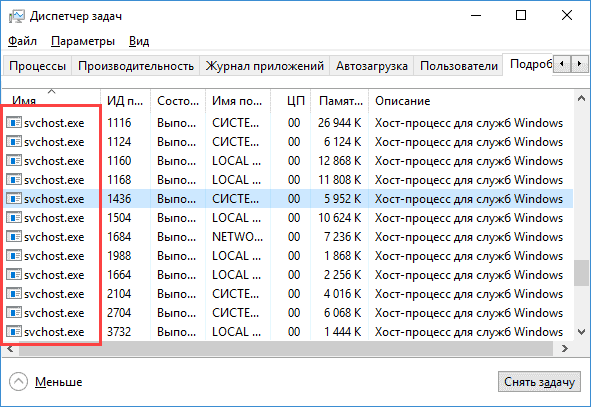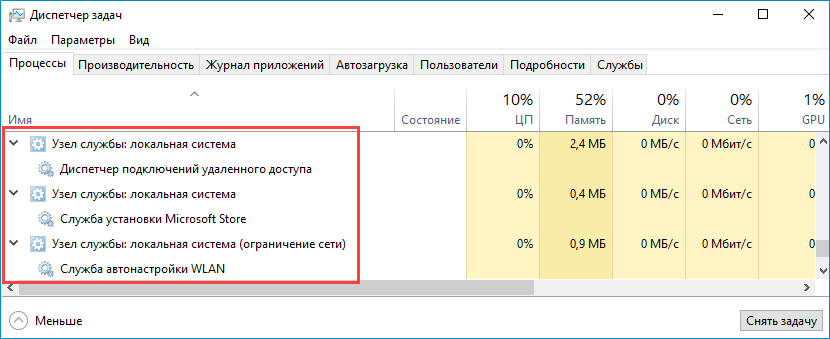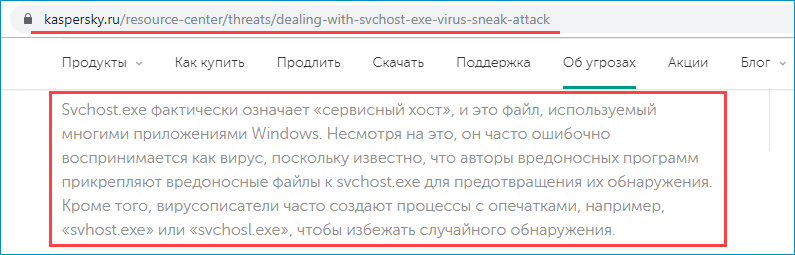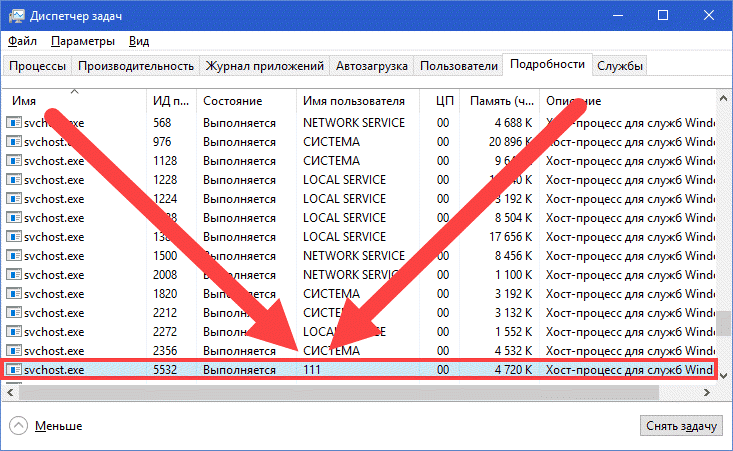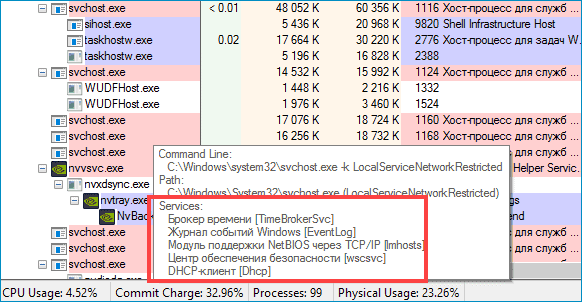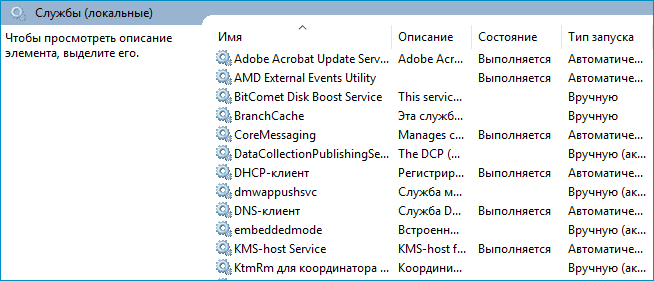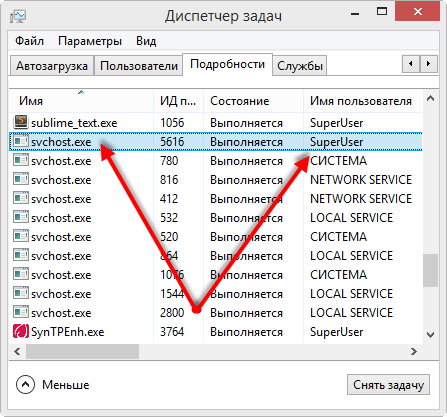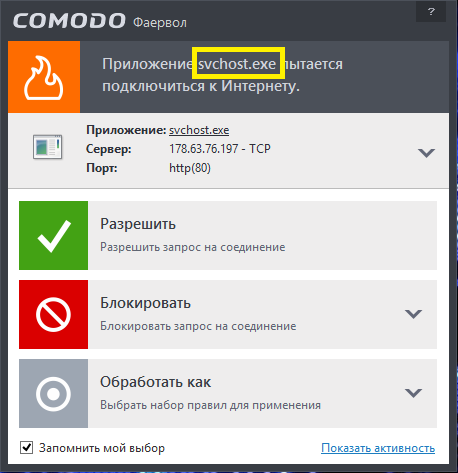Содержание
- Что такое процесс svchost
- Почему Svchost работает от имени пользователя
- Проверка файлов svchost.exe и DLL
- Вопросы и ответы
Как и в предыдущих версиях системы, svchost.exe в Windows 10 является основным процессом, отвечающим за запуск хранящихся в файлах DLL служб, в том числе критически важных и необходимых для работы операционной системы. Также svchost является родительским для процессов диспетчеров сетевых подключений, устройств Plug and Play и HID, «Центра обновления», «Защитника Windows» и других важных компонентов. В «Диспетчере задач» эти процессы имеют название svchost.exe.
Как и большинство критически важных процессов, svchost работает от имени системы, также его владельцем могут быть сервисы LOCAL SERVICE и NETWORK SERVICE. Однако нельзя исключать, что вам встретится процесс svchost, запущенный от имени пользователя. Последнее может насторожить, поскольку работа этого процесса от имени пользователя не является для него характерной. В связи с этим у многих начинающих пользователей нередко возникают опасения по поводу возможного заражения компьютера вирусом, маскирующимся под процесс svchost.
Почему Svchost работает от имени пользователя
Сама по себе работа процесса svchost от имени пользователя не является признаком присутствия в системе вредоносного программного обеспечения. Так, процесс svchost может запускать так называемые пользовательские службы, например отвечающую за обмен с сервером Microsoft зашифрованными данными службу «Connected Devices Platform User Service». Чтобы убедиться в безопасности запущенного от имени пользователя процесса svchost, выполните следующие действия.
- Кликните в «Диспетчере задач» по процессу «svchost» правой кнопкой мыши и выберите из контекстного меню опцию «Открыть расположение файла».
- При этом в «Проводнике» должно открыться расположение
C:WindowsSystem32с выделенным файлом svchost.exe. Если вдруг вы обнаружите svchost.exe в другой папке кроме «System32» и «SysWOW64», скорее всего, это вредоносный поддельный файл.
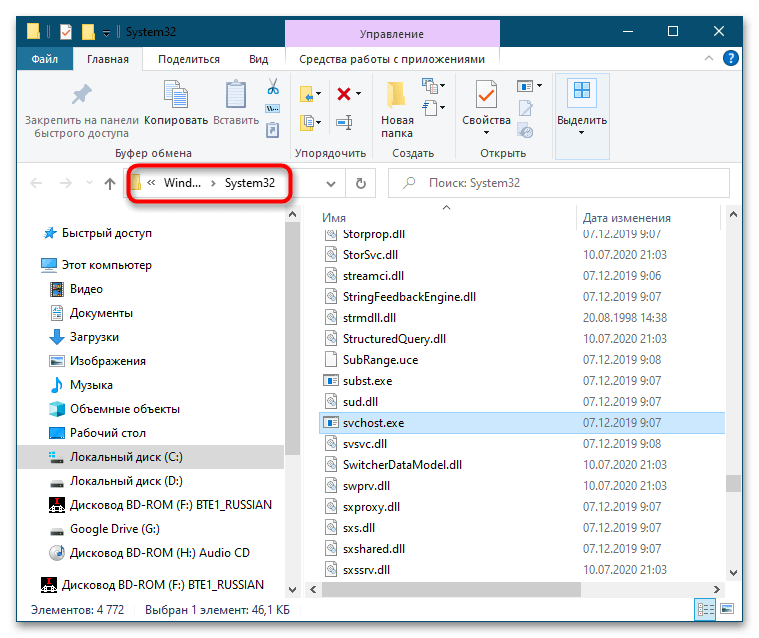
Читайте также: Борьба с компьютерными вирусами
Проверка файлов svchost.exe и DLL
Дополнительно вы можете проверить процесс svchost.exe и связанные с ним динамические библиотеки на предмет вирусной активности. Лучше всего для этих целей использовать стороннюю бесплатную утилиту Process Explorer.
Скачать Process Explorer с официального сайта
- Скачайте архив с утилитой с сайта разработчика, распакуйте и запустите исполняемый файл procexp.exe от имени администратора.
- Перейдите в меню пункт «View» → «Select Columns», чтобы открыть окошко выбора колонок.
- Отметьте флажками пункты «User Name» и «Virus Total» и нажмите «OK».
- Отыщите в главном окне утилиты работающий от имени пользователя процесс «svchost», кликните по нему правой кнопкой мыши и выберите из контекстного меню функцию «Check Virus Total».
- Результат проверки будет указан в колонке «Virus Total». Первой цифрой в результате должна быть 0, то есть ни один из антивирусных движков не должен идентифицировать файл svchost.exe как вредоносный.
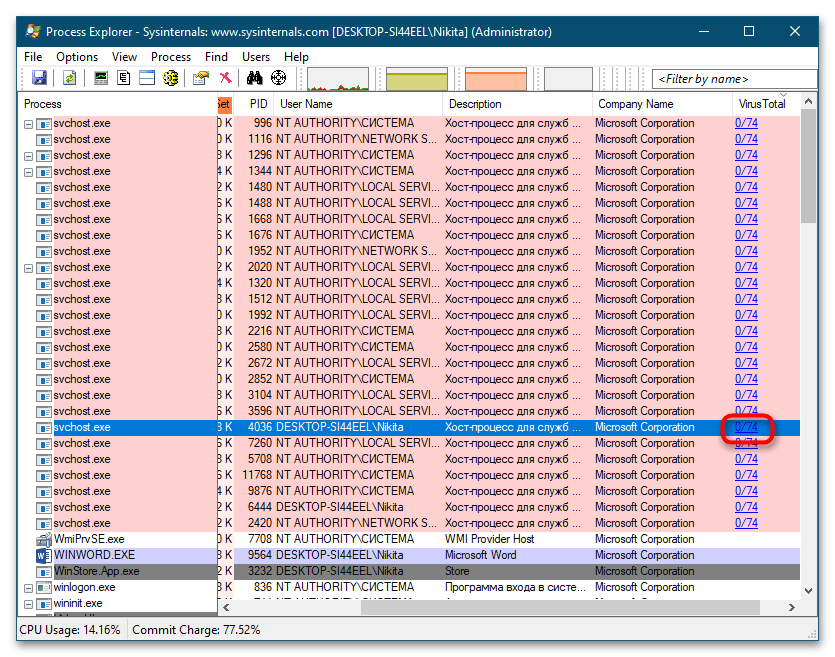
Дополнительно можно изучить список связанных с процессом динамических библиотек. Чтобы его получить, нажмите комбинацию клавиш Ctrl + D. При желании и наличии времени вы можете проверить DLL на предмет заражения тем же способом, которым проверяли файл procexp.exe.
Еще статьи по данной теме:
Помогла ли Вам статья?
Содержание:
- 1 Что такое svchost.exe
- 2 Как удалить вирус, замаскированный под процесс svchost.exe
- 3 Вирусов в системе нет, но svchost.exe всё равно «грузит» компьютер?
- 3.1 Что делать, если svchost.exe грузит процессор
- 3.2 Яндекс Диалог: начни новый чат прямо сейчас
- 3.3 Экспресс-панель для Гугл Хром: быстрый доступ с доставкой на дом
- 3.4 Автозаполнение в Гугл Хром: полезная опция или опасный функционал?
- 3.5 Динозаврик Гугл Хром: поставь рекорд среди пользователей браузера
- 3.6 Как в Гугл Хром открыть код страницы и почему это должен знать каждый?
- 4 1. Подлинный svchost.exe
- 5 2. Почему svchost.exe грузит процессор на 100%
- 6 3. Отслеживание служб
- 6.1 3.1. Диспетчер задач
- 6.2 3.2. Программа AnVir Task Manager
- 7 Процесс svchost.exe
- 8 Как определить службы, запущенные в svchost.exe?
- 9 Является ли SvcHost вирусом?
- 10 Svchost.exe съедает интернет-трафик
- 11 Svchost потребляет много ОЗУ
- 12 Похожие статьи про восстановление данных:
-
- 12.0.1 RuntimeBroker загружает процессор ПК — Как исправить?
- 12.0.2 Почему компьютер медленно работает, как восстановить производительность ПК
- 12.0.3 20 способов ускорить Windows 10
-
Если вы читаете эту статью, то наверняка уже обратили внимание на системный процесс, имеющий название «svchost.exe». Причём обычно он не одинок, и компанию ему составляют ещё несколько одноимённых процессов:
В нормальной ситуации быстродействие компьютера от выполнения данного процесса не страдает, и обычные пользователи внимание на него не обращают. Совсем иначе обстоит ситуация, когда процесс начинает «пожирать» от половины до 100% ресурсов компьютера. Причем не эпизодически, а постоянно. Радикальным решением проблемы в таком случае иногда становится переустановка Windows или откат системы к тому моменту, когда она работала нормально. Эти способы не только излишни, но и не всегда помогают, поэтому сегодня мы расскажем вам о более простых решениях проблемы, когда процесс svchost.exe грузит процессор компьютера «на полную».
Начнём с теории. Svchost.exe — системный процесс Windows, который отвечает за запуск различных служб на компьютере (например, Служба печати или Брандмауэр Windows). С помощью него на компьютере могут быть запущены несколько служб одновременно, что позволяет сократить потребление ресурсов компьютера этими службами. Кроме того, сам процесс может быть запущен в нескольких копиях. Именно поэтому в «Диспетчере задач» всегда запущено больше одного процесса svchost.exe.
Так из-за чего же svchost.exe может создавать высокую нагрузку на процессор и память компьютера? В сети можно встретить мнение, что процесс svchost.exe инициируется вирусом или вовсе является вирусом. Это не так. Строго говоря, некоторые вирусы и трояны могут маскироваться под него, создавая дополнительную нагрузку на ресурсы компьютера, но их довольно легко вычислить и обезвредить.
Как удалить вирус, замаскированный под процесс svchost.exe
Запустите «Диспетчер задач» (с помощью комбинации клавиш Control+Atl+Delete или из меню Пуск > Программы > Стандартные > Служебные) и откройте вкладку «Процессы». В первой колонке вы увидите названия процессов, а во второй — указание, от чьего имени он был запущен. Так вот, обратите внимание на то, что svchost.exe может запускаться только от имени пользователей LOCAL SERVICE, SYSTEM (или «система»), а также NETWORK SERVICE.
Если вы заметили, что процесс запущен от имени вашего пользователя (например, от имени User), то перед вами — вирус. Так как настоящий svchost.exe может запускаться только системными службами, то он не может находиться в «Автозагрузке» текущего пользователя Windows. Поэтому именно там мы и попробуем найти вирус, замаскированный под системный процесс svchost.exe. Попасть в Автозагрузку можно двумя способами: через стороннюю программу, например, CCleaner или стандартными средствами Windows.
Для того, чтобы попасть в Автозагрузку без установки дополнительных программ, откройте Пуск и в строке поиска программ (в Windows XP — в Пуск > Выполнить) напишите msconfig, после чего нажмите ОК. Появится окно «Конфигурация системы». Перейдите на вкладку Автозагрузка и внимательно просмотрите список программ, запускаемых при загрузке системы. Если в этом списке вы обнаружите процесс svchost.exe, то можете не сомневаться в его вирусном происхождении.
Настоящий svchost.exe может быть запущен только из папки C:WINDOWSsystem32, где «C» — диск, на котором установлена Windows. (В 64-битной операционной системе 32-битная версия svchost.exe расположена в папке C:WINDOWSSysWOW64, и теоретически процесс может быть запущен также из неё. Однако по умолчанию все системные процессы, включая svchost.exe, в 64-разрядных Windows запускаются из C:WINDOWSsystem32.) На скриншоте выше видно, файл расположен в папке WINDOWS, да ещё и называется «svhost.exe», а не «svchost.exe», что прямо говорит о его вирусном происхождении.
Список самых излюбленных папок для маскировки вируса выглядит примерно так:
C:WINDOWSsvchost.exe
C:WINDOWSconfigsvchost.exe
C:WINDOWSdriverssvchost.exe
C:WINDOWSsystemsvchost.exe
C:WINDOWSsistemsvchost.exe
C:WINDOWSwindowssvchost.exe
C:Usersимя-вашего-пользователяsvchost.exe
Файл вирусного процесса может не только находится в одной из перечисленных выше папок (а не в стандартной папке, где находится настоящий svchost.exe), но и называться по-другому:
svhost.exe
svch0st.exe
svchost32.exe
svchosts.exe
syshost.exe
svchosl.exe
svchos1.exe
. И так далее, — фантазия вирусописателей не знает границ :-).
Итак, вы нашли вирус svchost.exe в Автозагрузке. Первое, что нужно сделать — отключить его автозапуск, убрав галку напротив него в столбце «Элемент автозагрузки». Теперь нужно завершить его процесс через «Диспетчер задач» (правая кнопка мыши на процессе > Завершить процесс) и удалить сам файл. Полный путь к файлу, как и на скриншоте выше, всегда указан в столбце «Команда». Вполне возможно, что файл процесса не даст себя удалить, — в этом случае попробуйте сначала перезагрузить компьютер и повторить операцию, или воспользуйтесь программой для удаления подобных, «неудаляемых» файлов Unlocker.
После этого не лишним будет также провести антивирусную проверку компьютера. Если на вашем компьютере до сих пор не установлен антивирус, рекомендуем ознакомиться с нашей статьей о выборе бесплатного антивируса.
Вирусов в системе нет, но svchost.exe всё равно «грузит» компьютер?
Вы нашли и обезвредили все вирусы в системе или убедились, что вирусов на компьютере нет, а svchost.exe по-прежнему мешает работать? Попробуйте выяснить, какая программа или служба использует данный процесс. Это легко сделать с помощью простой бесплатной программы Process Explorer. Очень часто процесс svchost.exe использует служба Windows Update, автоматически устанавливающая обновления на компьютер:
В данном случае можно либо подождать, когда все обновления Windows будут загружены и установлены, либо временно отключить автоматическое обновление Windows. Это можно сделать через Панель управления в разделе Система и безопасность > Центр обновления Windows, открыв Настройки параметров (в боковом меню окна) и выбрав в выпадающем списке пункт Не проверять наличие обновлений:
Если отключение автоматического обновления не помогло, то точно также можно проверить все остальные службы Windows. Остановить или отключить любую службу Windows можно через оснастку «Службы». Попасть в неё легко: нажмите Пуск > кликните на Компьютер правой кнопкой мыши, в раскрывшемся меню выберете Управление > перейдите в Службы и приложения > Службы. Выбрав искомую службу, кликните на неё правой кнопкой мыши и выберите Остановить. Если нагрузку на компьютер создавала именно она, то после остановки службы процесс svchost.exe перестанет загружать ваш компьютер на 100%.
Не удалось решить проблему самостоятельно? Мы готовы вам помочь! «Помощь онлайн» — подробная информация здесь.
Что делать, если svchost.exe грузит процессор
Яндекс Диалог: начни новый чат прямо сейчас
Экспресс-панель для Гугл Хром: быстрый доступ с доставкой на дом
Автозаполнение в Гугл Хром: полезная опция или опасный функционал?
Динозаврик Гугл Хром: поставь рекорд среди пользователей браузера
Как в Гугл Хром открыть код страницы и почему это должен знать каждый?
Что такое svchost.exe в Windows и почему это процесс так грузит процессор, часто до 100%. Разбираемся с процессом svchost.exe на Виндовс!
Он вряд ли вызывал бы у пользователей компьютеров особую заинтересованность, если бы его репутация в эпоху расцвета версий XP, Vista и 7 не была подпорчена вирусами, маскирующимися под этот системный процесс. Тем не менее и подлинный процесс нередко приносит проблемы: он может грузить процессор на 100% и, соответственно, быть причиной жуткого торможения компьютера. Ниже поговорим о svchost.exe: для чего он служит, в каких случаях может быть причиной загруженности процессора на 100%, а в каких – будучи вирусом, еще и нести угрозу компьютеру.
1. Подлинный svchost.exe
Подлинный svchost.exe, хост-процесс для Windows – это жизненно необходимый компонент операционной системы, посредством которого загружаются важные системные службы из динамических библиотек DLL. Для большей части этих служб svchost.exe запускается отдельным процессом. Потому во вкладке «Подробности» диспетчера задач Windows 8.1 и 10 можно обнаружить активность сразу нескольких процессов.
В Windows 7 все активные процессы можно увидеть во вкладке диспетчера задач «Процессы».
Svchost.exe работает с обновлениями, Защитником Windows, управлением питанием, сетевыми подключениями, различными подключаемыми к компьютеру устройствами и прочие. В системах Windows 7 и 8.1 процессы svchost.exe запускаются от имен «Система», «LOCAL SERVICE» или «Network Service», а в Windows 10 запуск может быть еще и от имени текущего пользователя. Запущенный от имени пользователя он обеспечивает работу служб, отвечающих за синхронизацию почты, календаря, контактов и прочих данных владельца учетной записи.
2. Почему svchost.exe грузит процессор на 100%
Если речь идет не о постоянной загруженности процессора на 100%, а об отдельных периодах проявления такой проблемы, причиной этому могут быть выполнение фоновых операций Windows. Это, в частности, системные обновления, автоматическое обслуживание, индексация содержимого дисков после переустановки системы. Особенно уязвимы в этом плане маломощные процессоры в составе бюджетных или старых компьютерных устройств. Проблема с загруженностью процессора решается сама по себе, соответственно, по завершении выполнения операций. В некоторых случаях, возможно, потребуется решить проблему, вызванную ошибкой установки обновлений Windows.
Другая возможная причина активности svchost.exe с нагрузкой на системные ресурсы – перегрев процессора, проблемы с жестким диском или с сетевой платой. Компьютер необходимо очистить от пыли и проверить жесткий диск на ошибки. Исключить или подтвердить вероятность повреждения сетевой платы можно путем отслеживания активности svchost.exe при отсоединенном сетевом кабеле.
Причиной загруженности процессора на 100% может быть неправильная работа одной из служб процесса svchost.exe. Такое, кстати, нередко встречается на устройствах, где установлены пиратские модифицированные сборки Windows. Чтобы разобраться, какая из них является причинной, необходимо ее отследить.
3. Отслеживание служб
3.1. Диспетчер задач
Узнать, какой из служб нагружен процессор, можно в диспетчере задач. Вызываем контекстное меню на проблемном процессе и выбираем «Перейти к службам».
Окно диспетчера переключится на вкладку «Службы», где они будут выделены блоком.
В контекстном меню, вызываемом на каждой отдельной службе, системы Windows 8.1 и 10, кроме команд ее остановки и запуска, которыми ограничена Windows 7, предлагают, в частности, поиск информации о ней в Интернете. В сети можно узнать, что это за служба, как решаются проблемы с ней, и если в качестве решения предлагается ее отключение, то сможет ли Windows тогда полноценно функционировать. Если компьютер нужен срочно, и на вникание в суть проблемы нет времени, проблемную службу можно попытаться остановить соответствующей командой в контекстном меню. Если их несколько, придется исследовать отключение каждой поочередно.
Принудительное завершение самого процесса svchost.exe в диспетчере задач чревато появлением синего экрана смерти. С остановкой служб ситуация чуть проще: все равно важные для функционирования системы службы отключить не получится – либо будет отказано в доступе, либо служба затем сама запустится снова. Остановленные службы затем можно соответствующей командой в контекстном меню запустить, а после перезагрузки компьютера они запустятся сами. Некоторый из них, если они напрямую не влияют на работоспособность системы, но их остановка в диспетчере задач невозможна, можно попытаться остановить в оснастке «Службы» (services.msc). В диспетчере задач Windows 8.1 и 10 к этой оснастке реализован быстрый доступ.
Двойным кликом для нужной службы вызывается ее окно свойств, в котором она останавливается кнопкой, соответственно, «Остановить».
Если остановить причинную службу невозможно, попытаться снизить нагрузку на процессор можно путем задания в диспетчере задач меньшего приоритета проблемному процессу svchost.exe. В его контекстном меню необходимо выбрать «Задать приоритет», затем – «Ниже среднего» или «Низкий». Однако такое решение будет эффективным далеко не в каждом случае.
3.2. Программа AnVir Task Manager
Возможно, некоторым будет удобнее отслеживать службы проблемных процессов посредством альтернатив штатному диспетчеру задач Windows. Например, в программе AnVir Task Manager в одной графе таблицы с процессами отображаются и их службы. Описание службы выбранного svchost.exe можно посмотреть в блоке с детальной информацией, который появится после двойного клика на графе выбранного процесса.
Перейти непосредственно к службам процессов svchost.exe можно с помощью контекстного меню программы, нажав в нем «Перейти», затем – «Перейти к сервису».
А уже в контекстном меню для служб Windows можно выбрать либо останавливающую команду «Стоп», либо «Изменить тип запуска», затем – «Отключено (Карантин)», если остановка невозможна. Здесь же, в контекстном меню по каждой отдельной службе можно получить справку в Интернете.
Любого рода эксперименты с отключением служб – хоть посредством штатного функционала Windows, хоть при помощи сторонних программ – лучше проводить, предварительно создав точку восстановления системы.
Сложно найти пользователя компьютерной техники, который бы в диспетчере задач ни разу не встречал процесс svchost.exe. Нередки ситуации, когда с ним начинают связывать разные происходящие на устройстве неполадки .
Это может быть медленный интернет, упавшая производительность компьютера или неожиданно возникающие синие экраны смерти. Тем не менее, svchost представляет из себя всего лишь процесс для служб библиотек Windows.
В этой статье мы разберем в мельчайших подробностях что же из себя представляет svchost.exe.
Содержание статьи:
Процесс svchost.exe
На самом деле, правильнее писать его название — SvcHost. Он является хост-процессом, предназначенным для одновременного обслуживания нескольких важных служебных программ Windows.
Основная задача svchost.exe — способность открывать различным службам доступ к совместному использованию ресурсов системы.
В список этих служб входит процессор, ОЗУ, жесткий диск и многие другие компоненты. Все эти комплектующие тесно связаны с процессом svchost.exe при помощи DLL.
Примечание
DLL — Динамически связанные библиотеки.
Раньше в службах Windows использовались только EXE-файлы, однако теперь в ходу именно библиотеки DLL. Эти файлы содержат в себе код, который может использоваться сразу несколькими программами.
Таким образом, один общий DLL-файл позволяет существенно оптимизировать работу системы, открывая возможность многопоточной работы. Тем не менее, ServiceHost-процесс по прежнему работает с EXE-файлом, расположенным в системной папке Windows — System32.
Процесс SvcHost может быть запущен не более чем в одном экземпляре для определенной задачи, который содержит в себе параметры различных сервисов: Центр обновления Windows, Планировщик заданий, SuperFetch, BITS.
Как вы видите, он весьма многозадачен.
Тем не менее, таких “копий” процесса может быть несколько. Однако не стоит думать, что они аналогичны и просто отнимают лишние ресурсы у системы.
На самом деле, если вы откроете диспетчер задач и перейдете в раздел “Подробнее”, вы можете обнаружить сразу несколько процессов svchost.exe. Каждый из них выполняет работу связующего звена для разных не связанных между собой служб.
Как определить службы, запущенные в svchost.exe?
Для выполнения данной задачи в нашем распоряжении есть всего два, но эффективных способа. Первый из них — вы можете открыть диспетчер задач, чтобы посмотреть список всех имеющихся хост-процессов.
Откройте вкладку Процессы и разверните подробности Служб.
Другой эффективный способ узнать список запущенных процессов — использование командной строки.
Запустите cmd.exe от имени администратора и введите следующую команду:
tasklist /svc /FI “imagename eq svchost.exe”
Данная команда отобразит вам полный список запущенных служб.
Является ли SvcHost вирусом?
Вероятнее всего это не вирус. Только до тех пор, пока Microsoft не изменит само сердце операционной системы или же вредоносная программа не попробует замаскироваться под хост-процесс. Тем не менее вы можете попробовать определить самостоятельно “вирусность” данного процесса.
Во вкладке “Процессы” щелкните правой кнопкой по подозрительному процессу svchost и выберите команду “Открыть расположение файла”.
Таким образом вы можете заподозрить вирус это или нет. Если расположение файла подозрительно и не свойственно для системного файла — есть повод задуматься.
Если же все в порядке, но вы все еще беспокоитесь, просто проверьте файлы системы при помощи Защитника Windows или любой другой сторонней антивирусной программы.
Svchost.exe съедает интернет-трафик
Существует такой процесс как netsvc, являющийся малым подпроцессом общей службы ServiceHost. Он отвечает за различные задачи Windows и используется рядом служб операционной системы Windows, такими как Центр обновления Windows и BITS.
Иногда люди наблюдают увеличение потребления ресурсов данным процессом. Это связано с тем, что BITS часто использует пропускную способность интернета для загрузки обновлений операционной системы.
Тем не менее вы можете с легкостью отключить службы BITS, просто перейдя по следующему пути:
Диспетчер задач > Службы > щелкните правой кнопкой мыши по BITS > нажмите клавишу Остановить.
Примечание!
Мы не рекомендуем отключать службу операционной системы, если вы не уверены наверняка в том, что делаете.
Svchost потребляет много ОЗУ
Некоторые пользователи могут заметить за процессом ServiceHost потребление чрезмерного количества оперативной памяти или ресурсов ЦП. По какой-то причине Svchost начинает накапливать в себе столько информации, что компьютер не выдерживает такой нагрузки и теряет в производительности.
Основываясь на описанном выше материале, найдите в диспетчере задач процесс svchost, потребляющий наибольшее количество ресурсов.
Щелкните по процессу правой кнопкой мыши и нажмите Перейти к службам. Это действие переведет вас в новое окно и выделит для вас службы, прямо влияющие на утечку ресурсов.
Возможно, их отключение позволит исправить неполадку.
Надеемся, статья оказалась для вас полезной и помогла решить возникшие вопросы!
Похожие статьи про восстановление данных:

Многим пользователям, использующим на своих компьютерах Windows 10, не понаслышке знакома ситуация п…

Каждому пользователю рано или поздно доводилось сталкиваться с падением производительности личного к…

Не так давно получила свой старт операционная система Windows 10. Главным ее отличием от предыдущих …
«>
|
0 / 0 / 0 Регистрация: 11.08.2018 Сообщений: 92 |
|
|
1 |
|
|
24.08.2018, 20:08. Показов 12632. Ответов 11
На винде десятке несколько из процессов запущен от имени пользователя — user. C windows 7 и 8 все понятно — там такого быть не должно и если они запущены от пользователя, то скорее всего вирус. А вот на windows 10 могут ли быть процессы svchost.exe от имени юзера?
__________________
0 |
|
4784 / 3367 / 197 Регистрация: 29.11.2011 Сообщений: 5,555 |
|
|
24.08.2018, 22:37 |
2 |
|
А вот на windows 10 могут ли быть процессы svchost.exe от имени юзера? могут, только проверь месторасположение файла должен располагаться С windows system 32
0 |
|
Нарушитель 8385 / 4389 / 1008 Регистрация: 12.03.2015 Сообщений: 20,546 |
|
|
25.08.2018, 05:08 |
3 |
|
А вот на windows 10 могут ли быть процессы svchost.exe от имени юзера? У меня (ща посмотрел) только один. Показывай, чо там у тебя.
0 |
|
0 / 0 / 0 Регистрация: 11.08.2018 Сообщений: 92 |
|
|
25.08.2018, 11:44 [ТС] |
4 |
|
У меня (ща посмотрел) только один. Вложение 961051 Показывай, чо там у тебя. Да, у меня в систем32. При том у меня их реально удалено, но от юзера только 2 Миниатюры
0 |
|
0 / 0 / 0 Регистрация: 11.08.2018 Сообщений: 92 |
|
|
25.08.2018, 11:45 [ТС] |
5 |
|
могут, только проверь месторасположение файла должен располагаться С windows system 32 Да, в систем32 находится
0 |
|
Нарушитель 8385 / 4389 / 1008 Регистрация: 12.03.2015 Сообщений: 20,546 |
|
|
25.08.2018, 11:56 |
6 |
|
Да, у меня в систем32. При том у меня их реально удалено, но от юзера только 2 Мои глаза!!! А чтоб не напрягало количество, есть один хитрый твик реестра. Почитай description внимательно.
0 |
|
0 / 0 / 0 Регистрация: 11.08.2018 Сообщений: 92 |
|
|
25.08.2018, 12:03 [ТС] |
7 |
|
Сори, пишу с компа, фотал с ноута)) Кол-во не напрягает — читал что для десятки — это норма, для экономия оперативы. Волнует что несколько запущенно от имени админа, как я понял, такого быть не должно
0 |
|
Нарушитель 8385 / 4389 / 1008 Регистрация: 12.03.2015 Сообщений: 20,546 |
|
|
25.08.2018, 12:08 |
8 |
|
пишу с компа, фотал с ноута)) А на ноуте запрещено скриншоты делать?
Кол-во не напрягает — читал что для десятки — это норма, для экономия оперативы. Волнует что несколько запущенно от имени админа, как я понял, такого быть не должно Почитай description внимательно. Ещё пару раз.
0 |
|
Модератор 15148 / 7736 / 726 Регистрация: 03.01.2012 Сообщений: 31,801 |
|
|
25.08.2018, 12:17 |
9 |
|
burjui, Брр! Попробуйте загрузить Process Explorer и в нём уже посмотрите свойства подозрительного процесса, там найдите путь к исполняемому файлу. Если есть вопросы по происхождению файла, можно воспользоваться кнопкой Verify, а можно скопировать исполняемый файл и отправить его для проверки на https://www.virustotal.com/ru/
0 |
|
0 / 0 / 0 Регистрация: 11.08.2018 Сообщений: 92 |
|
|
25.08.2018, 12:34 [ТС] |
10 |
|
То ли я тупой, то ли там ничего не написано про запуск от имени юзера Добавлено через 1 минуту
А на ноуте запрещено скриншоты делать? Почитай description внимательно. Ещё пару раз. То ли я тупой, то ли там ничего не написано про запуск от имени юзера
0 |
|
Нарушитель 8385 / 4389 / 1008 Регистрация: 12.03.2015 Сообщений: 20,546 |
|
|
25.08.2018, 13:09 |
11 |
|
То ли я тупой, то ли там ничего не написано про запуск от имени юзера Всё, не надо больше читать. Просто нажми на длинную кнопку «Set above RAM…».
1 |
|
4784 / 3367 / 197 Регистрация: 29.11.2011 Сообщений: 5,555 |
|
|
25.08.2018, 14:30 |
12 |
|
Решение
Да, в систем32 находится работай спокойно, для уверенности можешь посмотреть инфу о файле(этого достаточно остальное лишние тело движения)пр.кн.м. по файлу и идём в свойства Миниатюры
1 |
|
IT_Exp Эксперт 87844 / 49110 / 22898 Регистрация: 17.06.2006 Сообщений: 92,604 |
25.08.2018, 14:30 |
|
12 |
На чтение 4 мин Просмотров 3.7к. Опубликовано 11.09.2019

Содержание
- Что это за процесс?
- Как определить, является ли svchost.exe вирусом
- Как поступить, если процессор загружен на 100%
- Видеоинструкция
- Заключение
Что это за процесс?
Svchost.exe в Windows 7-10 – это ключевой процесс, который необходим для корректной загрузки системных служб. Иначе говоря, все службы операционной системы запускаются «с помощью» svchost, а для некоторых из них ещё и загружается дополнительный процесс, который также можно увидеть в Диспетчере.
Практически все службы, запуск которых выполняется через «svchost», так или иначе необходимы для нормальной работы операционной системы. Среди них можно выделить следующие:
- Диспетчеры сетевых подключений, обеспечивающие стабильный доступ в Интернет через кабель или по Wi-Fi.
- Части ОС, ответственные за работу подключаемых устройств – мышки, клавиатуры, камеры и т. п.
- Файлы Центра обновлений Windows, встроенного в систему Защитника и т. д.
Именно тем, что хост-процесс отвечает за запуск огромного количества служб, и можно объяснить тот факт, что он загружает центральный процессор. Однако загрузка ЦП на 100% — ситуация неприятная и даже ненормальная. О том, как решить проблему – далее.
Как определить, является ли svchost.exe вирусом
Мы уже отметили, что хост является частью Windows. Тем не менее, многие вирусы могут маскироваться под svchost, поскольку их разработчики понимают, что никаких подозрений у пользователя возникнуть не должно. На скриншоте представлена вырезка о svchost с официального сайта Лаборатории Касперского.
Можно выделить несколько признаков того, что загружающий ЦП хост-процесс является вирусным:
- Ответственный файл расположен не в C:WindowsSystem32 или в SysWOW64. Чтобы проверить это, нужно кликнуть по нему правой кнопкой и воспользоваться опцией «Открыть расположение».
- Svchost запущен от имени пользователя. Проверяется просто – кликаем правой кнопкой по процессу, жмём на «Подробнее». Если в графе «Имя пользователя» стоит не «Система», «Network Service» или «Local Service», значит велика вероятность, что за файлом скрывается вирус.
- Подключение к Интернету работает лишь некоторое время после включения ПК – затем страницы начинают загружаться крайне медленно, а в Диспетчере задач можно наблюдать активное использование сети.
Вирусы крайне редко используют svchost, однако подобную возможность исключать не стоит. Если возникли подозрения, выполните глубокую проверку антивирусом или воспользуйтесь бесплатной утилитой Dr.Web CureIt (подойдёт для разового сканирования).
Как поступить, если процессор загружен на 100%
Допустим, что svchost не является вирусом, но при этом он всё равно «отбирает» все доступные ресурсы системы. Причины такого поведения:
- Если нагрузка возникла неожиданно и спустя какое-то время пропала – выполнялась базовая системная процедура (индексация, скачивание обновлений и т. п.).
- Нагрузка постоянная – одна из служб работает нестабильно из-за повреждения системных данных, отсутствия сетевых драйверов и т. д., либо имеются проблемы с HDD.
Вариант, связанный с некорректной работой служб – самый распространённый. Чтобы выявить среди них проблемную, нужно воспользоваться утилитой Process Explorer, распространяемой через официальный сайт Microsoft. Установив и запустив эту программу, вы столкнётесь со списком процессов, среди которых будет и наш svchost.exe. Наведя на него курсор, вы увидите, какие службы запущены проблемным хост-процессом – они списком отобразятся в графе «Services».
Если svchost, загружающий ЦП на 100%, работает только с одной службой, то прожмите [knopka]Win[/knopka]+[knopka]R[/knopka], вставьте запрос «services.msc», найдите нужную графу и отключите её. Если хост выполняет сразу несколько служб, отключайте их поочерёдно.
Мнение эксперта
Дарья Ступникова
Специалист по WEB-программированию и компьютерным системам. Редактор PHP/HTML/CSS сайта os-helper.ru.
Спросить у Дарьи
Определить причину проблемы можно и по типу процесса. Например, если в списке «Services» есть «DCHP-клиент», то можно предположить, что сбой связан с драйверами сетевой карты.
Видеоинструкция
Прикрепляем короткое видео по рассмотренной проблеме.
Заключение
Надеемся, что вам удалось избавиться от неисправности. В подавляющем большинстве случаев вина лежит именно на службах – одна из них работает некорректно.
Время чтение: 4 минуты
2015-04-01
Какое количество процессов «svchost.exe» должно быть запущенно? На этот вопрос ответить невозможно, так как, в каждом случаи количество запущенных процессов «svchost.exe» разное. Это зависит не только от версии вашей операционной системы, но и от её сборки!
Так как, точного количества процессов узнать невозможно, то этим моментом ни могли воспользоваться создатели вредоносного ПО!
Огромное количество вирусов, троянских программ и прочие вредоносные программы облюбовали процесс «svchost.exe» и, чтобы замаскировать себя в системе, маскируются под этот процесс.
То есть, вредоносные программы запускаются с именем «svchost.exe» и теряются на фоне множества системных процессах с таким же именем. Это приводит к тому, что шансы остаться не замеченным в системе возрастают в несколько раз.
Как вычислить вредоносный процесс svchost.exe
Естественно, если у пользователя возникают подозрения на то, что процесс «svchost.exe» является вредоносным, то первым делом, пользователем будет проскандирован компьютер на наличие вирусов и прочего.
Но, если после проверки антивирусная программа сообщает, что система чистая и вредоносных программ не обнаружено – это может быть не совсем так!
В этом случаи стоит проверить процесс «svchost.exe» вручную. Делается это довольно просто, все что нужно – это знать некоторые моменты о процессе svchost.exe.
1) Процесс всегда запускается из системной папки «System32» Если это ни так, то скорей всего файл с именем svchost.exe является вредоносным.
2) Процесс svchost.exe никогда не запустится от имени пользователя – это нужно помнить. Процесс всегда запускается от «Local Service, Система, Network Service».
Как вы понимаете, если процесс svchost.exe был, запущен от текущего имени пользователя или не из системной папки, то стоит принять меры по проверки подозрительного файла.
Чтобы убедится в том, что запущен оригинальный файл, запустите диспетчер задач и найдите на вкладке «Подробности» список процессов «svchost.exe».
На этом скриншоте все процессы запущены самой же системой, это говорит о том, что, скорее всего среди данного списка вредоносного файла с именем «svchost.exe» нет. Обратите внимание на скриншот ниже…
На этом скриншоте мы видим процесс svchost.exe запущенный от пользователя с именем «SuperUser» Это говорит о том, что данный процесс является с большей степенью вредоносным.
Нужно нажать «ПКМ» где из контекстного меню выбрать «Открыть расположение» откроется проводник Windowsи Вы узнаете полный путь до подозрительного файла! Что делать с ним дальше, думаю это ясно, как день!
Важно знать: Некоторые вирусы непросто используют имя «svchost.exe» для того чтобы скрыть своё присутствие в системе, но и также могут использовать оригинальный файл svchost.exe в своих корыстных целях.
В связи с этим ручная проверка тут результат не даст! Так же выше уже было сказано, что и антивирус может ни дать результата в поиске вируса! Возникает логичный вопрос, что же делать?
Как вариант использовать бесплатный «firewall» среди которых лично я выделяю «comodo firewall» как он может нам помочь? Все просто! Если вирус использующий процесс svchost.exe вдруг задумает проявить сетевую активность, то пользователь будет об этом осведомлён!
Со скриншота хорошо видно, что файл svchost пытается подключиться к серверу по 80-тому порту, оригинальный файл этого никогда делать не будет, соответственно svchost заражён!
Вы можете оперативно заблокировать доступ в сеть для файла svchost, что будет вполне разумно! Так как в данном случае, есть вероятность передачи конфиденциальных данных, например паролей из браузера на «Gate»
Утечка такой информации сами понимаете, чем может закончиться для Вас!
Что делать с заражённым файлом svchost.exe? Так как, от текущего антивируса и ручной проверки толку ровно нуль, то, откройте сайт «virustotal.com» и проверти файл. Кстати, сделайте это, прямя сейчас!
Мой результат такой. Все чистенько! Если бы какой-нибудь антивирус среагировал бы, например «Avast» то, я бы удалил текущий антивирус и установил бы Avast и вылечил бы svchost.exe.
Приветствую! Я думаю, первым делом, когда есть подозрения на перегрузку процессора, все идут смотреть, какие энергоёмкие задачи выполняет ПК. И если они связаны с активными программами, с этим ещё можно что-то сделать, но когда всё портят системные процессы, задача заметно усложняется.
Именно на такие подставы ОС мы сегодня обратим внимание, а точнее на одну из них, связанную с svchost.exe. Дальше расскажу, почему так случается, что svchost exe грузит процессор и при чём здесь вирусы.
Что такое svchost.exe и зачем он нужен
Если говорить простым языком, при работе компьютера на нём параллельно реализуются две группы процессов.
Процессы первой группы запускает пользователь, а процессы второй — операционная система, поддерживающая свою работу и обрабатывающая запросы пользователя. Обе группы создают нагрузку на процессор и другие компоненты ПК.
Так, если вы заглянете в список текущих процессов в Диспетчере задач (Ctrl + Alt + Delete), то заметите и те программы, что вы запустили, и те, что запустила ОС, и последних будет гораздо больше. Среди них обязательно будет svchost.exe, зачастую даже в нескольких экземплярах.
Теперь подробнее о том, что это такое — Svchost.exe. Это просто системный исполняемый файл, который помогает ОС загружать службы, расположенные в DLL — динамических библиотеках. При ОС системы за процесс svchost.exe отвечает Диспетчер управления службами, запускаемый services.exe. Он контролирует работу всех служб операционной системы, отвечает за их создание, запуск, остановку, удаление и множество других задач.
Когда Диспетчеру управления службами нужно подгрузить какие-то процессы из динамических библиотек, он запускает svchost.exe в том количестве, сколько ему необходимо. И то, как влияет на систему этот процесс, вы можете и не видеть, но благодаря ему у вас появляются сетевые подключения для доступа к интернету, включаются службы для работы с дополнительными устройствами, подгружается система обновления ОС, внутренняя защита и многое другое.
«Но всё же почему он так сильно нагружает ОС?», — спросите вы. И здесь, к сожалению, никто не даст чёткого ответа. Потому что это может быть как внутренняя неполадка системы, так и влияние вируса.
Как распознать подлинность процесса
Когда вы видите в диспетчере задач несколько процессов, связанных с svchost.exe, справедливо возникает вопрос, все ли они необходимы. Особенно когда антивирус результатами проверки уже посеял зерно сомнения.
На самом деле, обнаружить подлинные процессы можно и самостоятельно. Посмотрите на имя пользователя, от которого запускается процесс.
Например, Система, Local Service или Network Service — всё это допустимо, но если имя будет связано с какой-то непонятной службой или непонятным пользователем, это может намекнуть, что исполняемый файл запускается не ОС. До Windows 10 svchost.exe не запускался от имени пользователя, в Windows 10 это возможно.
Надёжнее проверить источник файла. Потратьте время и загляните в «Свойства» каждого из них, вызвав меню через правую кнопку мыши. Файл должен располагаться по адресу «C:WindowsSystem32» и больше нигде он быть не может.
Может вирус маскируется под svchost.exe
Да, вирусы и трояны действительно маскируются под системные процессы и легко проворачивают этот трюк и с svchost.exe. Поэтому антивирус может помечать их, как заражённые, а те будут нагружать процессор на 50 процентов и больше.
Посмотрите в отчёте антивируса адрес заражённого файла, и если он находится не в «C:WindowsSystem32» — разрешайте удаление смело.
Что делать если svchost грузит процессор в Windows 10 на 100%
Обычно пользователи не обращают внимание на запущенные ОС процессы и вспоминают о них, только когда возникают проблемы. Если вы уже разобрались, что это не вирусный файл, а действительно запущенный системой, можно попробовать другие способы справиться с перегрузкой процессора.
Это может прозвучать смешно, но сначала попробуйте просто подождать. Иногда энергоёмкий процесс временный, и ему нужно только дать завершиться. Перезагрузка ПК тоже может сработать.
Если нет, можно пойти другим путём и скачать программу помощник Microsoft Sysinternals Process Explorer. Она не просто покажет, какие процессы грузят процессор и память, но и скажет, какие конкретно службы запускаются особенно требовательным svchost.exe.
Все другие способы, подходящие для других версий Windows, здесь сработают.
Как исправить в Windows 7
Проблема с svchost.exe часто встречается пользователям, работающим на Windows 7. И здесь нередко помогает чистая загрузка ОС. Для этого:
- Наберите в поиске около кнопки «Пуск» запрос «Конфигурация системы» и откройте найденную программу. Если у вы убрали строку поиска, нажмите комбинацию клавиш Win + R, введите «msconfig» и нажмите Enter.
- Сначала можете попробовать выбрать «Диагностический запуск» или «Выборочный запуск», убрав галочки с пункта про автозагрузку и системные службы.
- После этого вам будет предложено перезагрузить компьютер.
Потом вы можете по очереди включать системные службы в Диспетчере задач, чтобы выявить, какая именно нагружает процессор, но иногда это не требуется. Достаточно чистой загрузки, а потом перезагрузки на «Обычном запуске» в Конфигурациях системы.
Обиднее всего, когда проблема с svchost.exe никак не исправляется, а исчезает случайно после установки очередного обновления для ОС. Например, некоторое время назад svchost.exe мог нагружать систему на 100% из-за проблем с Центром обновлений Windows 7. Сегодня, насколько я знаю, эта проблема встречается не так часто.
Универсальные средства устранения проблемы
Ожидание и перезагрузку, а также поиск вредоносных программ можно считать универсальными методами решения проблемы, но помимо них есть и другие, которые подойдут для любой версии ОС.
Например, можно просто почистить память от мусора с помощью того же CCleaner или других подобных программ. Также можно проверить на ошибки жёсткий диск. Чтобы это сделать, нужно:
- Запустить командную строку. Просто найдите её в поиске меню Пуск.
- Набрать команду chkdsk с нужной буквой диска и параметрами проверки. Например, у вас может получиться запись chkdsk C: /F /R, которая означает, что вы хотите проверить на ошибки диск С, и исправлять их автоматически (/F), а заодно и обнаруживать повреждённые сектора, пробуя восстановить данные на них (/R).
Обычно после этого появляется сообщение, что прямо сейчас сделать проверку не получится, так как диск занят, но вы можете назначить её на ближайшую перезагрузку. Согласившись на это, при следующем запуске ПК вам придётся подождать некоторое время, пока проверка не закончится.
Запаситесь временем, так как этот процесс может занять больше часа. После проверки вы получите отчёт о проделанной работе.
Дополнительно, нагрузка из-за svchost.exe может быть вызвана и неправильной работой драйверов. Попробуйте проверить и обновить их, если можно.
Иногда помогает откат системы до точки восстановления. В некоторых случаях проблема решается только переустановкой ОС, но это крайний способ, когда уже всё перепробовано и ничего не помогает.
Как видите, трудности, связанные с svchost.exe, решаемы, но иногда приходится перепробовать многое, чтобы всё исправить. Надеюсь, какой-то из предложенных мной способов сработает и вам не придётся идти на радикальные меры с переустановкой ОС.
А на сегодня это всё, увидимся здесь или в моих социальных сетях, на которые вы можете подписаться, чтобы не пропускать новые публикации. Удачи!
С уважением, автор блога Андрей Андреев.
Пользуюсь антивирусом Касперского, базы самые свежие.
Пару дней назад Веб-Антивирус начал блокировать переход по вредоносной ссылке http://185.38.111.1/wpad.dat. Сообщение о блокировке появляется с периодичностью 5-20 минут, сообщение о блокировке всплывает даже на рабочем столе, т.е. когда все браузеры закрыты.
Выполнял полную проверку на вирусы самим антивирусом, а также Kaspersky Virus Removal Tool и Dr.Web CureIt!, в итоге ни один из них вирусов не нашел.
Интернет подключен через роутер.
Сообщение о блокировке:
Событие : Переход остановлен
Пользователь : user-ПКuser
Тип пользователя : Активный пользователь
Имя программы : svchost.exe
Путь к программе : C:WindowsSystem32
Компонент : Веб-Антивирус
Описание результата : Запрещено
Тип : Вредоносная ссылка
Название : http://185.38.111.1/wpad.dat
Точность : Точно
Степень угрозы : Высокая
Тип объекта : Веб-страница
Имя объекта : wpad.dat
Путь к объекту : http://185.38.111.1
Причина : Базы
Дата выпуска баз : Сегодня, 24.03.2021 4:32:00
Пробовал подключить интернет напрямую, переход по той вредоносной ссылке пропадал, но антивирус стал детектить и блокировать сетевую атаку.
Пользователь : user-ПКuser
Тип пользователя : Активный пользователь
Компонент : Защита от сетевых атак
Описание результата : Запрещено
Название : Intrusion.Win.MS17-010.o
Объект : TCP от 100.80.240.164 на 100.80.ххх.ххх:445
Дополнительно : 100.80.ххх.ххх
Дата выпуска баз : Вчера, 23.03.2021 4:19:00
Через 25 минут сетевая атака повторилась, но уже с другого IP.
После этого я заблокировал входящие соединения TCP через 445 порт в брандмауэре, сообщения о сетевых атаках прекратились.
Попробовав разные варианты, остановился пока на данном подключении интернета, но т.к. это не решение проблемы, а костыль, то прошу помощи в поиске и устранении уязвимости.
Также пробовал подключать интернет с телефона, сетевые атаки возобновились, каждая атака на разные порты, при чем эти атаки касперский почему-то не заблокировал.
CollectionLog-2021.03.24-15.43.zip
#1
Kenzot
-
- Posters
- 8 Сообщений:
Newbie
Отправлено 09 Апрель 2018 — 17:19
Здравствуйте!
В общем, такие вот непонятки.
Заметил в диспетчере кучу процессов svchost, три из них запущены от имени пользователя.
1.png 83,57К
0 Скачано раз
Нормально ли это или svchost может быть запущен только от имени Системы, local service или network service?
Если нажать по ним «перейти к службам» — они ведут к службам с дублированными именами:
2.png 94,85К
0 Скачано раз
Таких служб несколько, все они имеют шестнадцатеричный суффикс вида _0-9a-f, который меняется при перезагрузке компьютера.
При этом их нормальные бессуффиксные аналоги «остановлены».
- Наверх
#2
Dr.Robot
Dr.Robot
-
- Helpers
- 2 941 Сообщений:
Poster
Отправлено 09 Апрель 2018 — 17:19
1. Если Вы подозреваете у себя на компьютере вирусную активность и хотите получить помощь в этом разделе,
Вам необходимо кроме описания проблемы приложить к письму логи работы трёх программ — сканера Dr. Web (или CureIt!, если антивирус Dr. Web не установлен на Вашем ПК), Hijackthis и DrWeb SysInfo. Где найти эти программы и как сделать логи описано в Инструкции. Без логов помочь Вам не сможет даже самый квалифицированный специалист.
2. Если у Вас при включении компьютера появляется окно с требованием перечислить некоторую сумму денег и при этом блокируется доступ к рабочему столу,
— попытайтесь найти коды разблокировки здесь https://www.drweb.com/xperf/unlocker/
— детально опишите как выглядит это окно (цвет, текст, количество кнопок, появляется ли оно до появления окна приветствия Windows или сразу же после включении компьютера);
— дождаться ответа аналитика или хелпера;
3. Если у Вас зашифрованы файлы,
Внимание! Услуга по расшифровке файлов предоставляется только лицензионным пользователям продуктов Dr.Web, у которых на момент заражения была установлена коммерческая лицензия Dr.Web Security Space не ниже версии 9.0, Антивирус Dr.Web для Windows не ниже версии 9.0 или Dr.Web Enterprise Security Suite не ниже версии 6.0. подробнее.
Что НЕ нужно делать:
— лечить и удалять найденные антивирусом вирусы в автоматическом режиме или самостоятельно. Можно переместить всё найденное в карантин, а после спросить специалистов или не предпринимать никаких действий, а просто сообщить название найденных вирусов;
— переустанавливать операционную систему;
— менять расширение у зашифрованных файлов;
— очищать папки с временными файлами, а также историю браузера;
— использовать самостоятельно без консультации с вирусным аналитиком Dr. Web дешифраторы из «Аптечки сисадмина» Dr. Web;
— использовать дешифраторы рекомендуемые в других темах с аналогичной проблемой.
Что необходимо сделать:
— прислать в вирусную лабораторию Dr. Web https://support.drweb.com/new/free_unlocker/?keyno=&for_decode=1 несколько зашифрованных файлов и, если есть, их не зашифрованные копии в категорию Запрос на лечение. Дожидаться ответа на Вашу почту вирусного аналитика и далее следовать его указаниям ведя с ним переписку по почте. На форуме рекомендуется указать номер тикета вирлаба — это номер Вашего запроса, содержащий строку вида [drweb.com #3219200];
4. При возникновении проблем с интернетом, таких как «не открываются сайты», в браузерах появляются картинки с порно или рекламным содержанием там, где раньше ничего подобного не было, появляются надписи типа «Содержание сайта заблокировано» и пр. нестандартные уведомления необходимо выложить дополнительно к логам из п.1 лог команды ipconfig
Для этого проделайте следующее:
- Зайдите в меню Пуск на Рабочем столе, вызовите в нем окно команды Выполнить…
- В появившемся окне наберите cmd и нажмите клавишу <Enter>. Появится черное окно консоли (интерпретатора команд).
- Напишите в этом черном окне команду ipconfig /all>»%userprofile%ipc.log» и нажмите клавишу <Enter>, затем наберите там же команду explorer.exe /select,»%userprofile%ipc.log» и нажмите клавишу <Enter>, нужный файл будет показан в Проводнике Windows.
- Приложите этот файл к своему сообщению на форуме.
Чтобы не сделать ошибок в написании команд, можно скопировать эти команды отсюда и последовательно вставлять в черное окно консоли путем выбора пункта Вставить из меню, появляющегося при нажатии правой кнопки мыши в черном окне консоли.
- Наверх
#3
fetch
fetch
-
- Posters
- 324 Сообщений:
Member
Отправлено 09 Апрель 2018 — 18:23
- Наверх
#4
Kenzot
Kenzot
-
- Posters
- 8 Сообщений:
Newbie
Отправлено 09 Апрель 2018 — 18:55
отчет
«Загрузка пропущена (Этот файл слишком велик)» — 127мб.
Залил на яндекс диск.
- Наверх
#5
Kenzot
Kenzot
-
- Posters
- 8 Сообщений:
Newbie
Отправлено 09 Апрель 2018 — 19:17
Хм. Пропал второй жесткий диск в «Моем Компьютере»
- Наверх
#6
Ivan Korolev
Ivan Korolev
-
- Virus Analysts
-
- 1 246 Сообщений:
Poster
Отправлено 10 Апрель 2018 — 08:18
Через планировщик задач удалите задачу «MicrosoftWindowsTextServicesFrameworkTextServicesFramework».
- Наверх
#7
Ivan Korolev
Ivan Korolev
-
- Virus Analysts
-
- 1 246 Сообщений:
Poster
Отправлено 10 Апрель 2018 — 08:23
На всякий случай, пришлите содержимое каталога «C:Program Fileswindows ntaccessories» (vms.drweb.com/sendvirus/)
Сообщение было изменено Ivan Korolev: 10 Апрель 2018 — 08:23
- Наверх
#8
Ivan Korolev
Ivan Korolev
-
- Virus Analysts
-
- 1 246 Сообщений:
Poster
Отправлено 10 Апрель 2018 — 09:42
Через планировщик задач удалите задачу «MicrosoftWindowsTextServicesFrameworkTextServicesFramework».
Или можете просто подождать еще час-два и антивирус его сам удалит.
- Наверх
#9
Kenzot
Kenzot
-
- Posters
- 8 Сообщений:
Newbie
Отправлено 10 Апрель 2018 — 12:02
Через планировщик задач удалите задачу «MicrosoftWindowsTextServicesFrameworkTextServicesFramework».
Готово.
Отправлено Сегодня, 10:23
На всякий случай, пришлите содержимое каталога «C:Program Fileswindows ntaccessories» (vms.drweb.com/sendvirus/)
Отправил. Благодарю вас.
- Наверх
#10
Kenzot
Kenzot
-
- Posters
- 8 Сообщений:
Newbie
Отправлено 10 Апрель 2018 — 12:03
А что «это» было, если не секрет? Чем он мог успеть нагадить?
- Наверх
#11
Ivan Korolev
Ivan Korolev
-
- Virus Analysts
-
- 1 246 Сообщений:
Poster
Отправлено 10 Апрель 2018 — 12:18
А что «это» было, если не секрет? Чем он мог успеть нагадить?
Бэкдор на powershell-е. В худшем для вас случае он мог загрузить и запустить произвольный файл. А что он _успел_ сделать не знаю, по логам вроде не видел ничего от него.
Через планировщик задач удалите задачу «MicrosoftWindowsTextServicesFrameworkTextServicesFramework».
Готово.
Отправлено Сегодня, 10:23
На всякий случай, пришлите содержимое каталога «C:Program Fileswindows ntaccessories» (vms.drweb.com/sendvirus/)
Отправил. Благодарю вас.
Номер тикета укажите (drweb#123567).
Сообщение было изменено Ivan Korolev: 10 Апрель 2018 — 12:19
- Наверх
#12
Kenzot
Kenzot
-
- Posters
- 8 Сообщений:
Newbie
Отправлено 10 Апрель 2018 — 12:23
Номер тикета укажите (drweb#123567).
[drweb.com #8139664]
- Наверх
#13
Ivan Korolev
Ivan Korolev
-
- Virus Analysts
-
- 1 246 Сообщений:
Poster
Отправлено 10 Апрель 2018 — 13:59
Номер тикета укажите (drweb#123567).
[drweb.com #8139664]
Тут чисто.
- Наверх
#14
RomaNNN
RomaNNN
-
- Posters
- 6 000 Сообщений:
Ковальски
Отправлено 10 Апрель 2018 — 15:26
Номер тикета укажите (drweb#123567).
[[/size]drweb.com #8139664][/size]
Тут чисто.
Походу малварь туда копирует powershell.exe с другим именем. Только не ясно зачем. AMSI сбить?
Если есть два способа, простой и сложный, то выбирай сложный, так как он проще простого способа, который тоже сложный, но ещё и кривой.
- Наверх
#15
Ivan Korolev
Ivan Korolev
-
- Virus Analysts
-
- 1 246 Сообщений:
Poster
Отправлено 10 Апрель 2018 — 15:47
Номер тикета укажите (drweb#123567).
[[/size]drweb.com #8139664][/size]
Тут чисто.
Походу малварь туда копирует powershell.exe с другим именем. Только не ясно зачем. AMSI сбить?
Зачем — не знаю Но да, там powershell переименованный.
- Наверх
#16
Konstantin Yudin
Konstantin Yudin
-
- Dr.Web Staff
-
- 19 402 Сообщений:
Смотрящий
Отправлено 10 Апрель 2018 — 17:16
Номер тикета укажите (drweb#123567).
[[/size]drweb.com #8139664][/size]
Тут чисто.
Походу малварь туда копирует powershell.exe с другим именем. Только не ясно зачем. AMSI сбить?
тупые мониторилки, антивирусы которые детектят по имени файла. таких вагоны
AMSI это как раз не помешает
With best regards, Konstantin Yudin
Doctor Web, Ltd.
- Наверх
#17
Kenzot
Kenzot
-
- Posters
- 8 Сообщений:
Newbie
Отправлено 10 Апрель 2018 — 17:21
Таких служб несколько, все они имеют шестнадцатеричный суффикс вида _0-9a-f
А по поводу служб? Так должно быть?
- Наверх
#18
Ivan Korolev
Ivan Korolev
-
- Virus Analysts
-
- 1 246 Сообщений:
Poster
Отправлено 11 Апрель 2018 — 08:01
Таких служб несколько, все они имеют шестнадцатеричный суффикс вида _0-9a-f
А по поводу служб? Так должно быть?
Откуда они взялись пока не ясно. Можете удалить эти новые службы, предварительно выставив автоматический старт оригинальным.
- Наверх
#19
Kenzot
Kenzot
-
- Posters
- 8 Сообщений:
Newbie
Отправлено 11 Апрель 2018 — 09:40
Можете удалить эти новые службы, предварительно выставив автоматический старт оригинальным.
Может я чегой недопонял. В общем, в окне служб (через панель управления) — «оригиналов» нет, только дубликаты.
2.png 858,97К
0 Скачано раз
А в диспетчере во вкладке «службы» остановить дубликат и запустить оригинал не дает.
Безымянный.png 98,58К
0 Скачано раз
Сообщение было изменено Kenzot: 11 Апрель 2018 — 09:41
- Наверх


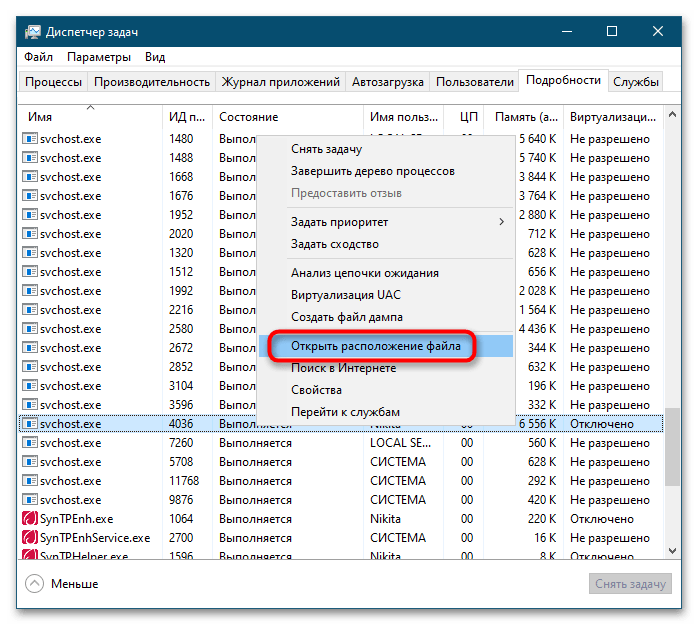
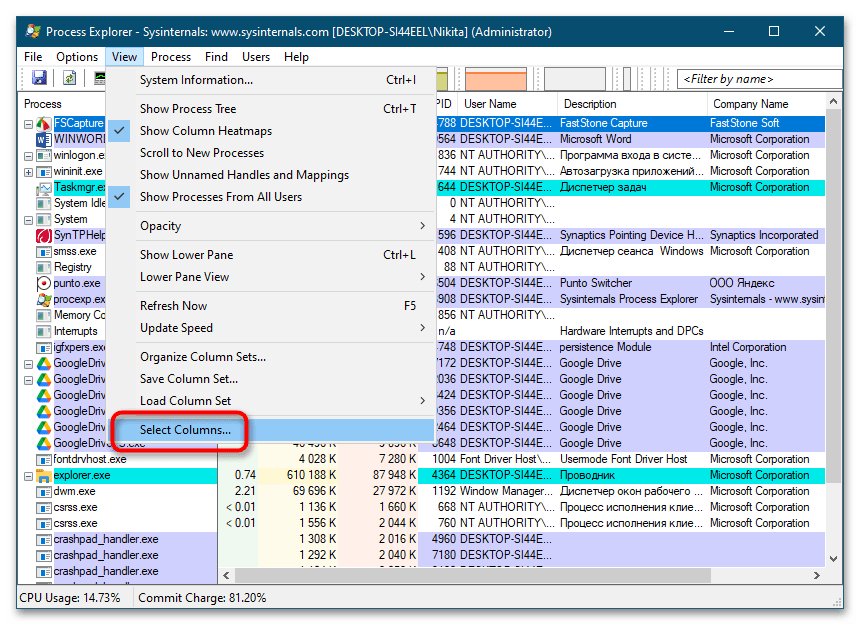
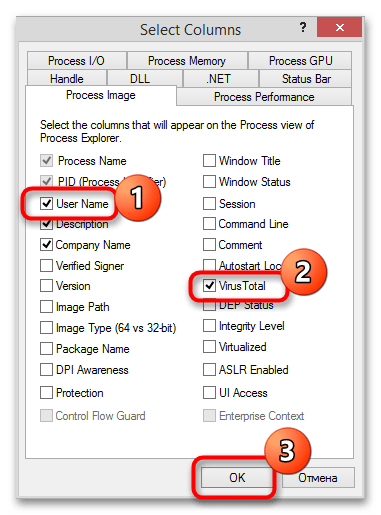
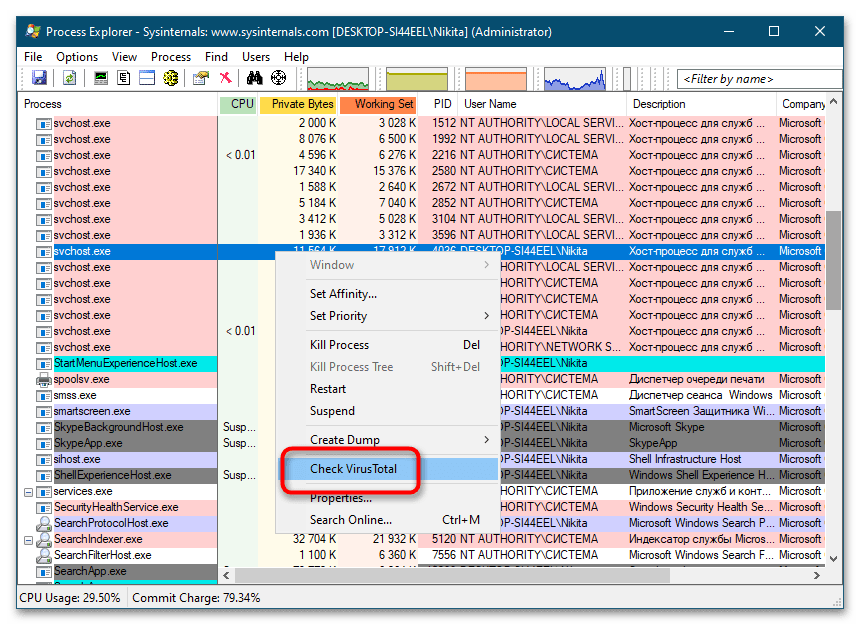























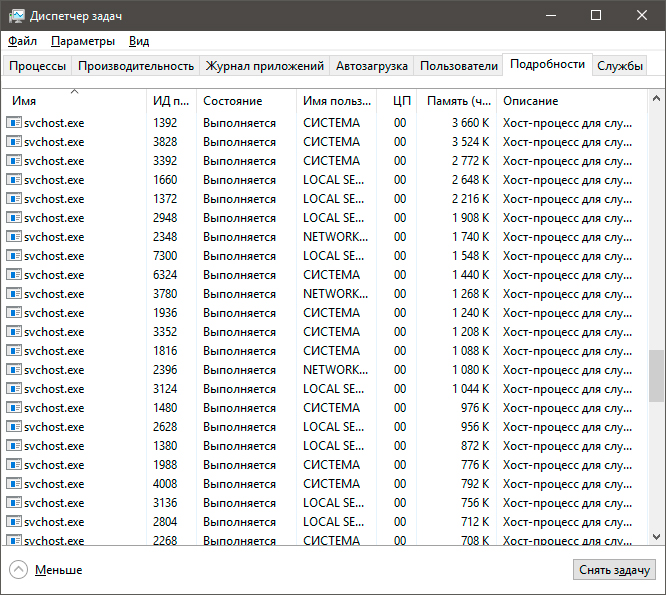
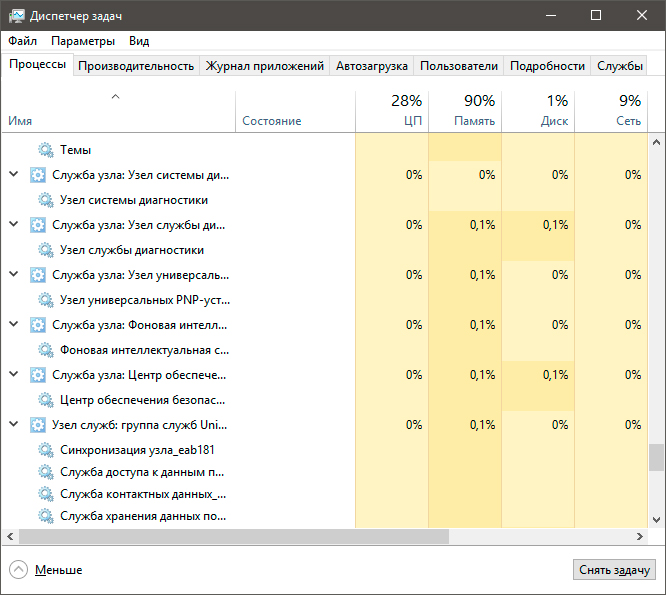
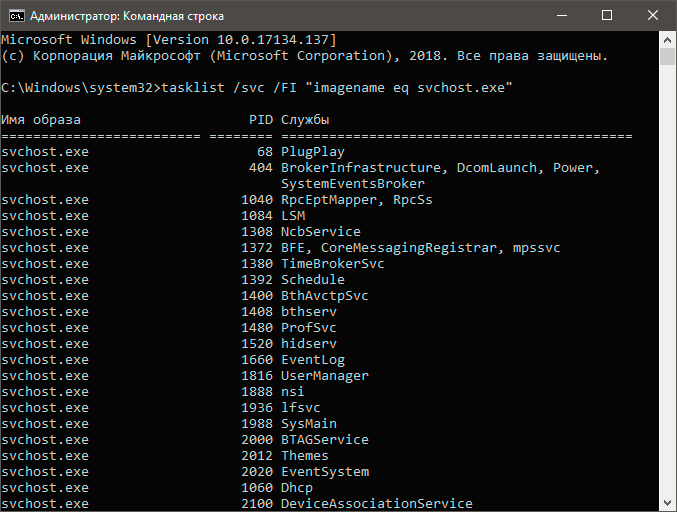
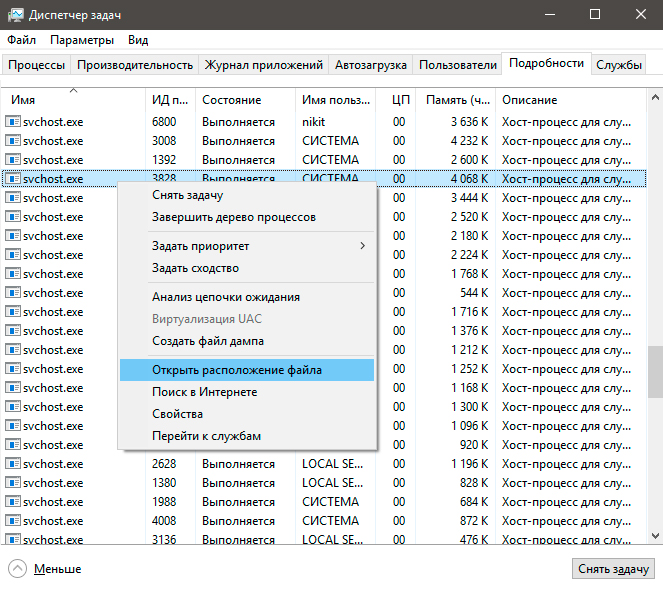
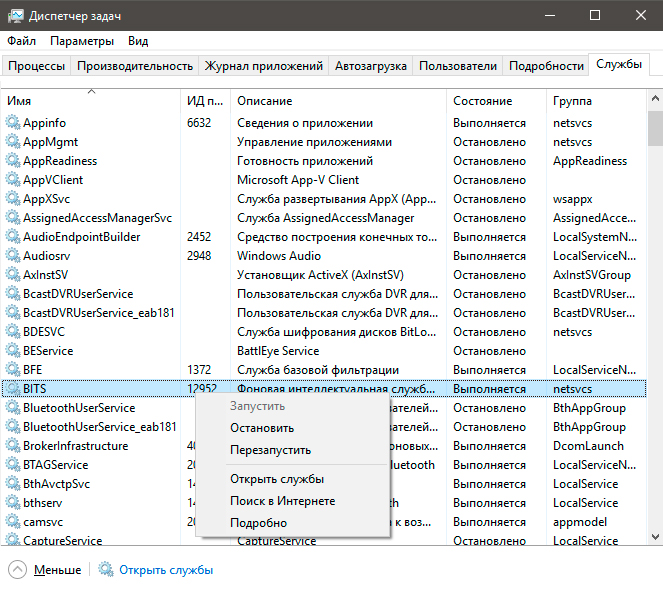
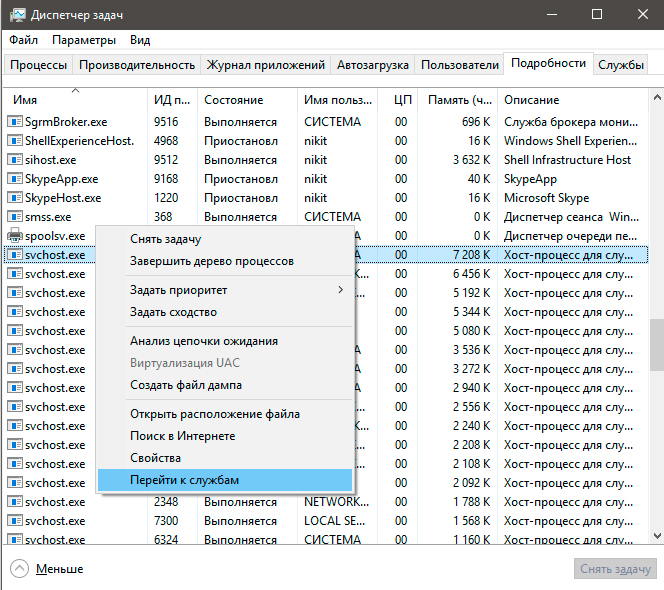



 Сообщение было отмечено burjui как решение
Сообщение было отмечено burjui как решение